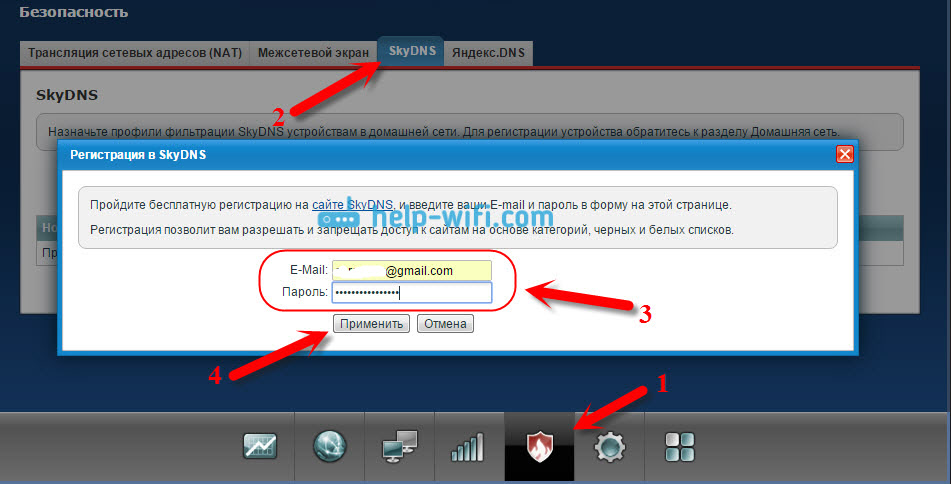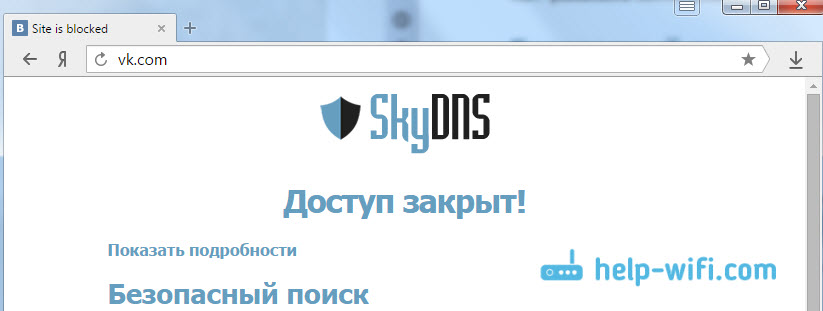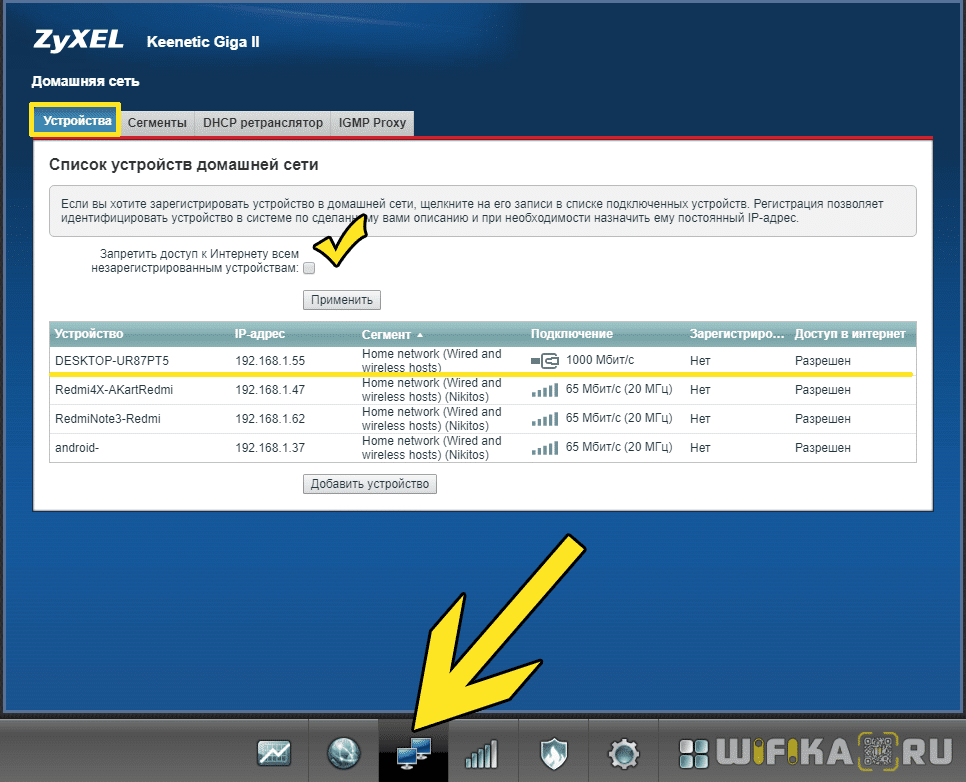Тема блокировки разных сайтов, особенно социальных сетей, очень популярная. В основном все ищут как заблокировать в настройках роутера Вконтакте, Одноклассники, Facebook и т. д. И как ограничить доступ к интернету отдельным пользователям. В этой статье мы будем блокировать сайты на роутерах Zyxel Keenetic. Покажу на примере, как заблокировать любой сайта на Zyxel. Так же, мы ограничим доступ к интернету на Zyxel Keenetic по категориям разных сайтов. Точно такая же статья уже есть для роутеров Tp-Link.
Кто-то блокирует сайты для своих сотрудников, что бы те работали, а не сидели в социальных сетях, кто-то хочет ограничить доступ к отдельным сайтам своим детям, родным, и т. д. Да, закрыть доступ к определенному сайту можно, но есть много способов обойти эту блокировку:) Во многих случаях, такая блокировка просто бессмысленна.
На самом деле, тема немного сложная и запутанная. Я сейчас все проверил, у меня получилось заблокировать контакт, но там очень много разных настроек, и непонятных моментов. Я постараюсь сделать эту инструкцию простой и понятной. В любом случае, если у меня получилось, то и у вас все получится.
Блокируем сайты на Zyxel Keenetic (Вконтакте, Одноклассники и т. д.)
На роутерах Zyxel, уже в прошивке предустановлены два сервиса (если у вас нет, обновите ПО), с помощью которых можно блокировать сайты и делать интернет более безопасным. Это: SkyDNS и Яндекс DNS. Пользоваться мы будем SkyDNS, так как Яндекс DNS нам не очень подходит. Там есть только возможность фильтровать сайты по категориям: базовый, безопасный, и семейный. Нет возможности указать конкретно, какой сайт блокировать, а какой нет.
SkyDNS это не полностью бесплатный сервис, я так понял, что там какие-то просто платные тарифы, которые можно не покупать. Можно использовать сервис бесплатно, просто в ограниченном режиме. Не будет доступна возможность создавать профили для разных устройств. И еще, никакой рекламы. Zyxel и SkyDNS сотрудничают, и что бы рассказать вам о блокировке, я должен писать о SkyDNS.
Ближе к делу
Заходим в настройки нашего роуетера Zyxel Keenetic. Для этого перейдите в браузере по адресу 192.168.1.1. Если у вас что-то не получается, то смотрите подробную инструкцию по входу в настройки на Zyxel.
В настройках перейдите на вкладку Безопасность и сверху выберите вкладку SkyDNS. Появится окно с предложением войти в свой аккаунт. Если вы еще не зарегистрированы в SkyDNS, то нажмите на ссылку, что бы перейти на сайт и зарегистрироваться.
Сайт откроется в новой вкладке. Настройки роутера не закрывайте, мы к ним сейчас вернемся.
Регистрация в SkyDNS
Сейчас мы быстренько зарегистрируемся, добавим нужные сайты для блокировки, и вернемся к настройкам роутера. Значит на сайте https://www.skydns.ru сверху нажмите на ссылочку Регистрация.
Заполните поле E-mail, и укажите два раза пароль, придумайте какой-то. Тариф я выбрал Премиум, там просто пробный период на 15 дней. Дальше сервис будет работать в бесплатном режиме, за тариф можно не платить. Нажмите на кнопку Регистрация.
Вы будете перенаправлены в личный кабинет. Давайте сразу настроим блокировку по категориям, и определенным адресам сайтов, и уже тогда перейдем к настройке роутера. Что бы потом не путаться.
Настройка блокировки сайтов в SkyDNS
В личном кабинете, вверху перейдите на вкладку Фильтр и выберите категории сайтов, которые вы будете блокировать. Получается, что выбрав категорию например Социальные сети, вы одним махом заблокируете доступ к ВКонтакте, Одноклассникам и т. д. Но, если вы хотите запретить доступ только к определенным сайтам (указать их адреса), а доступ ко всем остальным сайтам разрешить, то на вкладке Фильтр вы можете выбрать Разрешить все (снять галочки со всех категорий). А заблокируем мы только нужные нам сайты по их адресам.
Если же вы хотите заблокировать нужные вам категории сайтов, то просто выделите их и нажмите кнопку Сохранить. Это очень полезно, если вы хотите задать настройки доступ к интернету для своих детей. Вы можете запретить им доступ к сайтам для взрослых и т. д.
Если же вы хотите заблокировать только определенные сайты, например vk.com, одноклассники, или любой другой сайт, тогда переходим на кладку Домены (вверху) и в разделе Черный список, добавляем нужные нам адреса сайтов. Я для примера уже добавил vk.com, и добавляю ok.ru. Все очень просто.
Вы можете добавлять нужные вам адреса сайтов и удалять уже добавленные. Это практически все настройки, которые нужно будете делать на сайте skydns.ru. Здесь вы сможете всегда управлять доступом к интернету для устройств, которые подключены к вашему роутеру Zyxel Keenetic.
Еще можно создавать профили с разными настройками, для разных устройств. Например: для двух компьютеров доступ открыт ко всем сайтам, а для остальных заданы определенные настройки блокировки. Профили можно создавать только в платных тарифа. На бесплатном, будет только один профиль. В конце этой статьи, я покажу как настраивать разные профили для разных устройств, если вы решите покупать платный тариф в SkyDNS. Я просто не покупал платный тариф, он мне не нужен.
Значит так, нужные сайты мы заблокировали, сайт SkyDNS можете пока не закрывать. А еще лучше, добавьте его в закладки в своем браузере.
Zyxel Keenetic: настройка параметров блокировки на роутере
Переходим к настройкам на роутере. Открываем страницу с настройкам, и снова переходим на кладку Безопасность — SkyDNS. Появится окно, в котором укажите E-mail и пароль, под которыми вы зарегистрировались в SkyDNS.
Дальше установите галочку возле пункта Включить, и нажмите на кнопку Применить. Настройки будут сохранены.
Все, настройка блокировки сайтов уже будет работать. Но, эти настройки будут работать для всех устройств, которые вы подключите к своему маршрутизатору. То есть, я у себя заблокировал социальную сеть vk.com. И на всех устройствах, которые подключены через этот роутер Zyxel Keenetic, сайт vk.com будет недоступен. Будет появляться вот такая ошибка:
И еще один важный момент, приложение ВКонтакте у меня на телефоне так же не работало. Это важно.
Если пользоваться сервисом SkyDNS на бесплатной основе, то на этом настройки закончены. Единственный большой минус в том, что нельзя создавать профили (в бесплатном тарифе), что бы для разных устройств задавать разные настройки доступа.
Если вам действительно нужно, и вы решите покупать платный аккаунт, то я сейчас покажу, как создавать профили, и как применять эти профили к разным устройствам. Что бы на одном устройстве, например, был доступ к социальным сетям, а на другом он был ограничен.
Настройка профилей и добавление устройств в домашнюю сеть (платный тариф SkyDNS)
Эти настройки нужно делать только в том случае, если вы будете покупать на skydns.ru платный премиум тариф.
Хорошо подумайте, нужно ли это вам. Я бы лично не стал тратить деньги. По сути, мы платим за то, что бы была возможность настроить ограничение доступа к разным сайтам для разных устройств (компьютеров, смартфонов, планшетов и т. д.).
Сначала, на сайте skydns.ru, в своем профиле перейдите на вкладку Настройки — Профили. Задайте имя профиля, и нажмите на кнопку Добавить. Вы можете создавать и удалять профили.
Дальше, когда вы будете задавать настройки блокировки на кладках Фильтр, или Домены, то вам слева нужно будет выбрать профиль, для которого вы задаете настройки.
Задайте параметры фильтрации для каждого профиля.
Возвращаемся к настройкам на роутере Zyxel: регистрируем устройства в домашней сети
В настройках своего Zyxel Keenetic перейдите на кладку Домашняя сеть. Устройства, должны быть подключены к роутеру. Нажмите в списке на устройство, которое вы хотите прикрепить к домашней сети (что бы иметь возможность задать ему профиль).
Откроется новое окно, в котором установите галочку возле пункта Постоянный IP-адрес, и нажмите на кнопку Зарегистрировать. Повторите такую процедуру со всеми устройствами, для которых хотите задать отдельный профиль фильтрации.
Для тех устройств, которые не будут зарегистрированы в домашней сети, или будут зарегистрированы, но им не будет задан определенный профиль, можно будет присвоить общий профиль.
Зарегистрированное устройство будет выделено. Вы можете отменить регистрацию.
Задаем профили для разных устройств
Осталось только присвоить каждому устройству отдельный профиль, с настройками блокировки доступа к интернету. Для этого, снова перейдите на вкладку Безопасность — SkyDNS. Там вы уже увидите зарегистрированные устройства (если список не появится сразу, просто немного подождите, ничего не нажимайте). Напротив каждого устройства можно будет выбрать профиль с определенными настройками.
Не забудьте сохранить настройки нажав на кнопку Применить.
Внесенные вами настройки применяются не мгновенно. Поэтому, что бы сайт был заблокирован, возможно придется подождать несколько минут.
Послесловие
Функция блокировки сайтов на роутере конечно же очень полезная и необходимая, но жаль, что в компании Zyxel не сделали возможность настраивать ограничение доступа стандартными средствами, без сторонних сервисов. Да, пакетная блокировка сайтов, штука полезная. Тот же сервис Яндекс DNS. Но там нет возможности задать определенные сайты, к которым нужно закрыть доступ.
В SkyDNS хоть и есть такая возможность, но что бы пользоваться, нужно уже платить. Можно использовать бесплатный тариф, но там настройки применяются ко всем подключенным устройствам, что не очень удобно. Нужно иметь возможность настраивать ограничение доступа к сайтам для каждого устройства индивидуально, а это уже платные функции.
Steam – это популярная платформа для онлайн-игр, которая предлагает множество игровых возможностей и уникальных контента. Однако, в некоторых случаях, пользователи могут столкнуться с необходимостью заблокировать доступ к Steam на своем роутере. Это может быть полезно в случае ограниченных ресурсов интернета, необходимости контроля времени игры или защиты детей от нежелательного контента.
Блокировка Steam на роутере не является сложной задачей и может быть выполнена с помощью нескольких простых шагов. Однако, перед выполнением процесса, необходимо убедиться, что у вас есть права администратора роутера, чтобы иметь доступ к его настройкам.
В данной статье мы рассмотрим подробную инструкцию о том, как заблокировать Steam на роутере. Мы рассмотрим два основных метода – блокировку по IP-адресу и блокировку по доменному имени. Каждый из этих методов имеет свои особенности и может быть применен в зависимости от требований и возможностей вашего роутера.
Содержание
- Параметры роутера для блокировки Steam
- Шаг 1: Вход в настройки роутера
- Шаг 2: Поиск раздела «Фильтрация по MAC-адресу»
- Шаг 3: Создание правила блокировки Steam
- Шаг 4: Заполнение полей для блокировки Steam
- Шаг 5: Сохранение изменений и перезагрузка роутера
- Шаг 6: Проверка блокировки Steam
- Шаг 7: Дополнительные способы блокировки Steam
- Шаг 8: Снятие блокировки Steam
- Вопрос-ответ
Параметры роутера для блокировки Steam
Для блокировки Steam на роутере необходимо настроить соответствующие параметры. Вот некоторые важные параметры, которые можно использовать:
- MAC-фильтрация: MAC-адреса устройств, с которых разрешен доступ к роутеру, можно добавить в список разрешенных адресов, а все остальные адреса будут заблокированы. Чтобы заблокировать Steam, необходимо добавить MAC-адрес устройства, на котором запущен Steam, в список запрещенных адресов.
- Блокировка по портам: Steam использует несколько портов для своего функционирования. Вы можете заблокировать доступ к этим портам, чтобы предотвратить запуск и использование Steam.
- Постоянное блокирование доменов: Вы можете добавить домены, связанные с Steam, в список запрещенных, чтобы предотвратить доступ к Steam. Для этого необходимо знать IP-адреса доменов Steam и добавить их в список запрещенных IP-адресов.
- Веб-фильтрация: Некоторые роутеры имеют функцию веб-фильтрации, которая позволяет блокировать доступ к определенным веб-сайтам, включая Steam. Вы можете добавить домены Steam в список блокируемых веб-сайтов.
Это лишь некоторые из параметров, которые можно использовать для блокировки Steam на роутере. Подробные инструкции по настройке этих параметров можно найти в руководстве по использованию вашего роутера. Помните, что изменение настроек роутера может потребовать администраторских прав доступа и осторожности, чтобы не повредить функциональность роутера.
Шаг 1: Вход в настройки роутера
Перед тем как начать процесс блокировки Steam на вашем роутере, вам необходимо войти в настройки самого роутера. Это позволит вам получить доступ к различным функциям и опциям управления вашим домашним сетевым устройством.
Для входа в настройки роутера вам потребуется знать IP-адрес вашего роутера. Обычно он указан на корпусе роутера или в документации, поставляемой с ним. Если вы не можете найти IP-адрес роутера, есть несколько способов его определения.
- Попробуйте ввести стандартные адреса: 192.168.0.1, 192.168.1.1, 192.168.2.1. Один из этих адресов обычно является IP-адресом роутера.
- Если вы используете Windows, вы можете открыть командную строку и ввести команду «ipconfig». В результате вы получите список сетевых адаптеров, и один из них будет иметь IP-адрес роутера.
- Вы также можете воспользоваться специальной программой, которая сканирует вашу сеть и определяет все подключенные устройства с их IP-адресами. Например, такие программы, как Advanced IP Scanner, Angry IP Scanner и другие, могут справиться с этой задачей.
Когда у вас есть IP-адрес вашего роутера, откройте любой веб-браузер на компьютере, подключенном к той же сети, что и роутер (обычно это ваш домашний компьютер). В адресную строку введите IP-адрес роутера и нажмите Enter.
После этого вы должны увидеть страницу входа в настройки роутера. Вам потребуется ввести имя пользователя и пароль. Обычно эта информация указана на корпусе роутера или в документации. Если вы не можете найти информацию о входных данных роутера, обратитесь к его производителю или провайдеру интернет-услуг.
После успешного входа в настройки роутера вы будете готовы приступить к следующему шагу — блокировке Steam на вашем роутере.
Шаг 2: Поиск раздела «Фильтрация по MAC-адресу»
Чтобы заблокировать Steam на роутере, вам необходимо найти раздел настроек, в котором можно активировать фильтрацию по MAC-адресу. MAC-адрес — это уникальная идентификационная метка каждого устройства, подключенного к сети.
Для поиска этого раздела, выполните следующие действия:
- Зайдите в настройки роутера, введя IP-адрес роутера в адресную строку веб-браузера. По умолчанию адрес может быть 192.168.0.1 или 192.168.1.1, но это может варьироваться в зависимости от модели роутера. Если у вас возникли сложности в определении IP-адреса роутера, воспользуйтесь инструкцией, поставляемой с роутером или обратитесь к технической поддержке вашего провайдера интернет-соединения.
- После входа в настройки роутера, вам потребуется авторизоваться с помощью имени пользователя и пароля. Если вы не помните или не знаете их, снова обратитесь к документации роутера или провайдеру.
- Найдите раздел настроек, связанный с безопасностью или фильтрацией. Он может быть назван по-разному, в зависимости от модели роутера. Однако, обычно этот раздел называется «Фильтрация по MAC-адресу», «MAC-фильтрация» или что-то похожее.
Если вам не удаётся найти раздел фильтрации по MAC-адресу или у вас возникают сложности с настройками роутера, рекомендуется обратиться к документации роутера или обратиться в техническую поддержку провайдера интернет-соединения для получения инструкций по блокировке Steam на вашем устройстве.
Шаг 3: Создание правила блокировки Steam
После того как вы зарегистрировались на веб-интерфейсе вашего роутера и настроили VPN, вы можете приступить к созданию правила блокировки Steam. Это позволит вам полностью запретить доступ к клиенту Steam с любого устройства, подключенного к вашей Wi-Fi сети. Вот как это сделать:
- Войдите в веб-интерфейс вашего роутера с помощью своих учетных данных.
- Найдите вкладку «Firewall» или «Брандмауэр» на странице настроек роутера.
- Выберите опцию «Создать новое правило» или «Добавить правило» для создания нового правила блокировки.
- Задайте название правила, например, «Блокировка Steam».
- Убедитесь, что тип правила выбран как «Блокировка» или «Запрет».
- Задайте исходный IP-адрес в поле «Исходный IP» или «Источник» как «Все» или «Любой».
- В поле «Пункт назначения» или «Назначение» введите диапазон IP-адресов Steam, который вы хотите заблокировать. Например, 192.168.1.0/24.
- Выберите протокол «TCP» или «UDP».
- Задайте порт назначения или диапазон портов, используемых Steam (обычно порт 27015).
- Сохраните изменения и примените новое правило на вашем роутере.
После создания правила блокировки Steam, все устройства, подключенные к вашей Wi-Fi сети, будут лишены доступа к клиенту Steam и играм, связанным с ним. Убедитесь, что правило активно и работает правильно, проверив доступ к Steam с другого устройства.
Шаг 4: Заполнение полей для блокировки Steam
После того, как вы получили IP-адрес Steam и порты, используемые сервисом, необходимо заполнить поля для блокировки в настройках роутера. Для этого выполните следующие шаги:
- Откройте веб-браузер на компьютере и введите IP-адрес роутера в адресную строку. Обычно адрес роутера указан на самом устройстве или в его руководстве.
- Введите логин и пароль для доступа к настройкам роутера. Если вы не установили свои данные, попробуйте стандартные комбинации, такие как «admin» и «password» или «admin» и «admin». Если стандартные данные не подходят, обратитесь к документации роутера или свяжитесь с вашим интернет-провайдером.
- Найдите раздел настроек роутера, отвечающий за блокировку определенных сайтов или портов. В зависимости от модели роутера, этот раздел может называться по-разному, например, «Фильтрация URL» или «Правила доступа».
- Добавьте новое правило или фильтр, где вам нужно будет указать IP-адрес Steam и порты, используемые сервисом. Некоторые роутеры могут требовать указания протокола (TCP или UDP) для блокировки портов.
- Сохраните изменения и перезагрузите роутер, чтобы новая настройка вступила в силу.
После выполнения этих шагов Steam будет заблокирован на вашем роутере, и пользователи, подключенные к этому роутеру, не смогут получить доступ к сервису. Обратите внимание, что данная блокировка может повлиять на другие игры или сервисы, использующие те же порты. Поэтому перед использованием данного метода убедитесь, что блокировка Steam не причинит вреда другим программам, которыми вы пользуетесь.
Шаг 5: Сохранение изменений и перезагрузка роутера
После того, как вы внесли все необходимые изменения в настройки роутера, не забудьте сохранить эти изменения и перезагрузить устройство для их вступления в силу.
Для сохранения изменений найдите кнопку «Save» или «Сохранить» в настройках административной панели роутера и нажмите на нее.
После сохранения изменений произойдет перезагрузка роутера. Обычно для этого есть отдельная кнопка «Reboot» или «Перезагрузить», которую нужно нажать.
Подождите несколько минут, пока роутер перезагрузится и внесенные изменения вступят в силу.
Убедитесь, что внесенные вами блокировки Steam работают корректно, проверив доступность этой платформы на подключенных к вашему роутеру устройствах.
Если вы внесли ошибочные изменения или захотите отменить блокировку Steam, повторите процесс настройки роутера и удалите соответствующие правила блокировки.
Шаг 6: Проверка блокировки Steam
После применения всех настроек и блокировки Steam на роутере, необходимо выполнить проверку, чтобы убедиться, что блокировка работает. Вам потребуется устройство подключенное к вашему домашнему Wi-Fi сети, на котором установлен клиент Steam.
Для того чтобы проверить блокировку Steam, выполните следующие действия:
- Запустите клиент Steam на вашем устройстве.
- Попытайтесь выполнить вход в свою учетную запись. Если все настройки были правильно применены, вы должны получить сообщение об ошибке, указывающее на блокировку доступа.
- Попробуйте открыть страницу магазина Steam или любую игру. Если все сделано правильно, вы не сможете получить доступ к данным ресурсам и увидите страницу или сообщение об ошибке.
Если вы успешно прошли проверку и получили сообщение об ошибке или не смогли получить доступ к ресурсам Steam, то блокировка была успешно применена на вашем роутере. Если же вы все еще можете получить доступ к Steam, несмотря на примененные настройки, рекомендуется повторить все шаги инструкции еще раз для устранения возможных ошибок.
Шаг 7: Дополнительные способы блокировки Steam
Если вы уже применили предыдущие методы блокировки Steam на своем роутере, но пользователи все еще могут получить доступ к этой платформе, существуют и другие способы, которые могут быть полезными вам.
- Использование программного блокирования: Вы можете установить специальное программное обеспечение на компьютеры, которые подключены к сети, чтобы заблокировать доступ к Steam. Варианты такого программного обеспечения могут варьироваться в зависимости от операционной системы, которую вы используете.
- Использование DNS-фильтрации: Вы можете настроить DNS-фильтрацию на своем роутере, чтобы заблокировать доступ к определенным сайтам, включая Steam. Это делается путем изменения настроек DNS-сервера на вашем роутере.
- Вредоносное программное обеспечение: Если другие методы блокировки не работают, попробуйте проверить компьютеры в сети на наличие вредоносного программного обеспечения, которое может обходить блокировку Steam. Установите антивирусное программное обеспечение и регулярно производите сканирование компьютеров, чтобы обнаружить и удалить подобное программное обеспечение.
Помните, что использование любых способов блокировки Steam на роутере может привести к нежелательным последствиям, таким как потеря доступа к другим игровым платформам или веб-ресурсам. Поэтому перед применением любых способов блокировки рекомендуется тщательно изучить инструкции и проконсультироваться с профессионалами в области IT, если вы не уверены в своих действиях.
Шаг 8: Снятие блокировки Steam
Если вы решили снять блокировку Steam на роутере, следуйте этим инструкциям:
- Откройте веб-интерфейс своего роутера. Для этого в браузере введите IP-адрес роутера, который обычно указан на задней панели устройства или в его документации.
- Войдите в настройки роутера, используя административные учетные данные.
- Перейдите в раздел настройки блокировки сайтов или фильтрации контента.
- Найдите список заблокированных доменов или URL-адресов и найдите запись, относящуюся к Steam.
- Выделите эту запись и нажмите кнопку «Удалить», «Отключить» или аналогичную.
- Сохраните изменения и перезапустите роутер, чтобы новые настройки вступили в силу.
После выполнения этих действий блокировка Steam будет снята, и вы снова сможете получить доступ к игровому клиенту и его функциям.
Обратите внимание, что процедура снятия блокировки Steam может немного варьироваться в зависимости от производителя и модели вашего роутера. Если вы не можете найти определенные настройки блокировки сайтов или не чувствуете уверенности в своих действиях, лучше всего обратиться к руководству пользователя вашего устройства или обратиться в службу поддержки производителя роутера.
Вопрос-ответ
-
hope
- Сообщения: 4
- Зарегистрирован: 28 мар 2018, 23:12
заблокировать Dota и Steam
добрый день
есть задача заблокировать Дота2 и Стим
Клиент Steam
от 27000 до 27015 UDP включительно (игровой трафик)
от 27015 до 27030 UDP включительно (как правило проведение матчей и HLTV)
от 27014 до 27050 TCP включительно (загрузки Steam)
27031 и 27036 UDP (входящие, для домашних трансляций)
27036 и 27037 TCP (входящие, для домашних трансляций)
UDP 4380
Выделенные или прослушивающие серверы
TCP 27015 (порт RCON для SRCDS)
P2P-сеть Steamworks и голосовой чат Steam
UDP 3478 (исходящий)
UDP 4379 (исходящий)
UDP 4380 (исходящий)
What protocol and ports does Dota 2 use?
Our game servers are on UDP ports 27015 through 27040. The spectating UDP ports are 28020 through 28045 and 28120 through 28145. By default, your client opens UDP port 27005 or your computer to connect to the game servers.
написал в WinBox правила — прописал drop — смотри картинку. не работает, помогите, пжлста
- drop01.jpg (77.2 КБ) 11119 просмотров
-
Samych
- Сообщения: 7
- Зарегистрирован: 05 фев 2018, 14:23
- Откуда: Архангельск
Re: заблокировать Dota и Steam
Сообщение
Samych »
Добрый день.
Для начала я бы прописал порты вот так: 3478,4379,4380,27000-27031,27036,28020-28045,28120-28145
удобнее указывать диапазон, чем перечислять каждый
порты указал бы в DST
С уважением, Олег.
-
Chupaka
- Сообщения: 3749
- Зарегистрирован: 29 фев 2016, 15:26
- Откуда: Минск
- Контактная информация:
Re: заблокировать Dota и Steam
Сообщение
Chupaka »
Не работает — значит, заблокировано, значит, всё как надо
Диапазоны портов можно так и указывать: «27000-27050,3478,4379»
На картинке я бы ещё нажал чёрный треугольник вверх напротив полей Src. и Dst. Port, чтобы глаза не мозолило.
Правило пакеты ловит или нет? А то на скриншоте сложно переключиться на вкладку «Statistics».
Также под вопросом «in-interface=all-wireless» — у вас беспроводная сеть является L3-интерфейсом, или всё же портом бриджа? В последнем случае надо в интерфейсе указывать сам бридж.
-
hope
- Сообщения: 4
- Зарегистрирован: 28 мар 2018, 23:12
Re: заблокировать Dota и Steam
Сообщение
hope »
Samych писал(а): ↑29 мар 2018, 11:46
Добрый день.
Для начала я бы прописал порты вот так: 3478,4379,4380,27000-27031,27036,28020-28045,28120-28145
удобнее указывать диапазон, чем перечислять каждый
порты указал бы в DST
Спасибо, прописал вот так в dst
- drop02.png (8.62 КБ) 11102 просмотра
Последний раз редактировалось hope 29 мар 2018, 22:40, всего редактировалось 2 раза.
-
hope
- Сообщения: 4
- Зарегистрирован: 28 мар 2018, 23:12
Re: заблокировать Dota и Steam
Сообщение
hope »
Chupaka писал(а): ↑29 мар 2018, 11:50
Не работает — значит, заблокировано, значит, всё как надоДиапазоны портов можно так и указывать: «27000-27050,3478,4379»
На картинке я бы ещё нажал чёрный треугольник вверх напротив полей Src. и Dst. Port, чтобы глаза не мозолило.
Правило пакеты ловит или нет? А то на скриншоте сложно переключиться на вкладку «Statistics».
Также под вопросом «in-interface=all-wireless» — у вас беспроводная сеть является L3-интерфейсом, или всё же портом бриджа? В последнем случае надо в интерфейсе указывать сам бридж.
Спасибо за ответы.
нет, не блочит -в статистике 0 и сын играет в дота
прописал как советовали — смотри предыдущий пост
про bridge — наверное все-таки бридж.
можете дать ссылку где про это прочитать или кратко пояснить ?
-
Chupaka
- Сообщения: 3749
- Зарегистрирован: 29 фев 2016, 15:26
- Откуда: Минск
- Контактная информация:
Re: заблокировать Dota и Steam
Сообщение
Chupaka »
Во время игры Tools -> Torch, там выбрать Interface = bridge, поставить галки Protocol, Port, ввести адрес компьютера в Src. Address — и нажать Start. Будет видно, какой трафик создаёт данная машина.
Ну и вы очень хитро делаете, показывая только блокирующие правила. А вы их на самый верх списка вынесли? А то может там у вас раньше ещё семь правил, которые данный трафик разрешают — поэтому обработка нужных пакетов до блокирующих даже не доходит.
-
hope
- Сообщения: 4
- Зарегистрирован: 28 мар 2018, 23:12
Re: заблокировать Dota и Steam
Сообщение
hope »
Chupaka писал(а): ↑30 мар 2018, 10:29
Во время игры Tools -> Torch, там выбрать Interface = bridge, поставить галки Protocol, Port, ввести адрес компьютера в Src. Address — и нажать Start. Будет видно, какой трафик создаёт данная машина.Ну и вы очень хитро делаете, показывая только блокирующие правила. А вы их на самый верх списка вынесли? А то может там у вас раньше ещё семь правил, которые данный трафик разрешают — поэтому обработка нужных пакетов до блокирующих даже не доходит.
Спасибо
Показывал не хитро, просто вырезал меньше чтобы не путать. Так они 8 и 9—е правила
Подниму выше, спасибо, может поможет
-
usag
- Сообщения: 2
- Зарегистрирован: 11 апр 2018, 07:17
Re: заблокировать Dota и Steam
Сообщение
usag »
блокирую порты так он начинает качать на других портах что не так делаю но я хочю ограничить только загрузку но чтобы играть можно было
-
Chupaka
- Сообщения: 3749
- Зарегистрирован: 29 фев 2016, 15:26
- Откуда: Минск
- Контактная информация:
Re: заблокировать Dota и Steam
Сообщение
Chupaka »
Для начала, надо знать, на каких портах кто играет, а на каких — качает. Потом, например, разрешить игровые и заблокировать все остальные.
Completing the CAPTCHA proves you are a human and gives you temporary access to the web property.
What can I do to prevent this in the future?
If you are on a personal connection, like at home, you can run an anti-virus scan on your device to make sure it is not infected with malware.
If you are at an office or shared network, you can ask the network administrator to run a scan across the network looking for misconfigured or infected devices.
Another way to prevent getting this page in the future is to use Privacy Pass. You may need to download version 2.0 now from the Chrome Web Store.
Cloudflare Ray ID: 71a831f5ab475bf9 • Your IP : 82.102.23.104 • Performance & security by Cloudflare
Как заблокировать steam на роутере
На память не помню, как там, вечером могу поглядеть только, но если прошивка сиренево-зеленая (или желтая) то примерно так: настроить проброс портов WL-520gC можно в п. NAT Setting — Virtual Server, указываешь порт стима, ип локальный не существующий, порт любой, протокол tcp/udp и жмешь кнопку add. Получится так, что данные приходящие на порт стима роутер будет отправлять на несуществующий адрес. Это то, что я помню, т.к. часто пользовался =).
В разделе Internet Firewall — URL Filter можно указать адреса серверов например, и указать в какие дни и в какое время их блокировать.
В разделе Internet Firewall — WAN & LAN Filter можно пакеты блокировать между портами по дням и времени
MikroTik.by
For every complex problem, there is a solution that is simple, neat, and wrong.
- Темы без ответов
- Активные темы
- Поиск
- Список форумовФорум по операционной системе MikroTik RouterOSОбщие вопросы
- Поиск
заблокировать Dota и Steam
заблокировать Dota и Steam
Сообщение hope » 28 мар 2018, 23:24
добрый день
есть задача заблокировать Дота2 и Стим
Клиент Steam
от 27000 до 27015 UDP включительно (игровой трафик)
от 27015 до 27030 UDP включительно (как правило проведение матчей и HLTV)
от 27014 до 27050 TCP включительно (загрузки Steam)
27031 и 27036 UDP (входящие, для домашних трансляций)
27036 и 27037 TCP (входящие, для домашних трансляций)
UDP 4380
Выделенные или прослушивающие серверы
TCP 27015 (порт RCON для SRCDS)
P2P-сеть Steamworks и голосовой чат Steam
UDP 3478 (исходящий)
UDP 4379 (исходящий)
UDP 4380 (исходящий)
What protocol and ports does Dota 2 use?
Our game servers are on UDP ports 27015 through 27040. The spectating UDP ports are 28020 through 28045 and 28120 through 28145. By default, your client opens UDP port 27005 or your computer to connect to the game servers.
написал в WinBox правила — прописал drop — смотри картинку. не работает, помогите, пжлста
На чтение 4 мин Просмотров 17.1к. Опубликовано
Обновлено
Прежде чем вплотную перейти к вопросу, как заблокировать сайт на роутере Zyxel Keenetic, давайте подумаем, для чего вообще может понадобится функция фильтра контента в интернете? Всем известно, чем занимаются очень многие сотрудники в офисе — пинают х** сидят в социальных сетях. Вот почему такая крайняя мера бывает необходима системному администратору в офисе, чтобы запретить доступ к сайтам типа YouTube, ВКонтакте, Одноклассников вместо выполнения своих рабочих обязанностей. Но, как вы понимаете, если у вас есть дети, то и дома данная настройка блокировки будет очень кстати.
Как заблокировать конкретный сайт на роутере Zyxel Keenetic?
Друзья, к сожалению функции блокировки какого-то определенного конкретного сайта на Zyxel Keenetic не существует. Мы можем лишь работать с правами доступа для отдельного компьютера либо группы устройств. Очень бы хотелось, чтобы в будущем разработчики сделали что-то типа «Родительского контроля», как это реализовано у других фирм.
Как запретить доступ в интернет на роутере Zyxel Keenetic?
В целом же роутеры Zyxel Keenetic обладают очень широким спектром средств и настроек, в том числе и для ограничения доступа в интернет определенным пользователям. По традиции, я рассмотрю два примера — на старой версии прошивки и в новой.
Ограничения для компьютеров Zyxel Keenetic
Для того, чтобы запретить сразу всем компьютерам в сети в админке синего цвета, заходим в раздел «Домашняя сеть» (это иконка в виде двух компьютеров в нижней панели меню), вкладка «Устройства». Если отметить галочкой «Запретить доступ к Интернету всем незарегистрированным устройствам», то мы отрежем от всемирной сети все компьютеры, ноутбуки и телефоны, которые предварительно не были нами вручную прописаны в качестве полноценных пользователей WiFi сети.
Для того, чтобы зарегистрировать девайсы в сети Keenetic и разрешить пользоваться интернетом, нужно кликнуть по устройству в списке, задать ему имя, при необходимости назначить статический IP адрес и здесь же можно конкретно для него заблокировать доступ к интернету, поставив флажок на соответствующий пункт. После чего нажимаем на кнопку «Зарегистрировать».
После применения настроек мы увидим, какие гаджеты допущены, а какие заблокированы.
Контроль доступа к беспроводной сети Keenetic
Теперь покажу, как работает блокировка устройств в новый роутерах Keenetic. Здесь есть возможность как ввести ограничения на выход в интернет как для одного компьютера или смартфона, так и для целой группы. Чтобы закрыть интернет для отдельного гаджета, с главной страницы жмем на иконку «WiFi» или «Проводные» (в зависимости от того, как подлкючен ваш девайс) в блоке «Домашняя сеть», либо идем в меню «Мои сети — Список устройств»
Выбираем того клиента, которого нужно заблокировать и меняем его профиль на «Без доступа в Интернет», после чего жмем на «Зарегистрировать»
Теперь он появится в списке заблокированных
Теперь точно так же зарегистрируем еще один компьютер, только уже без блокировки — оставим профиль доступа «Основной».
И перейдем в раздел «Контроль доступа WiFi». Здесь можно настроить групповую политику для подключения к интернету.
- Белый список — доступ в интернет будет закрыт для всех, кроме тех, кто находится в этом списке
- Черный список — ограничения будут наложены только для тех, кто в этом списке.
Соответственно, выбираем, какой режим использовать, ставим галочки напротив тех устройств, которые мы хотим добавить в этот список и жмем на кнопку «Сохранить»
Для более гибкого ограничения просмотра тех или иных ресурсов в сети, я также рекомендую пользоваться сервисами, наподобие Yandex DNS — о его настройке на роутере Zyxel читайте в другой статье.
Блокировка интернета на Zyxel Keenetic для конкретного компьютера через смартфон
Как известно, благодаря функции удаленного управления Keenetic, подключиться к роутеру можно со смартфона через мобильное приложение. Давайте посмотрим, как настраивается блокировка доступа к сайтам через него.
Прежде всего, сразу с главного экрана программы можно запретить выход в интернет всем незарегистрированным пользователям.
Если же нажать на любое устройство из списка подключенных
то открывается возможность ограничения выхода в интернет конкретно для этого клиента
Актуальные предложения:

Задать вопрос
- 10 лет занимается подключением и настройкой беспроводных систем
- Выпускник образовательного центра при МГТУ им. Баумана по специальностям «Сетевые операционные системы Wi-Fi», «Техническое обслуживание компьютеров», «IP-видеонаблюдение»
- Автор видеокурса «Все секреты Wi-Fi»